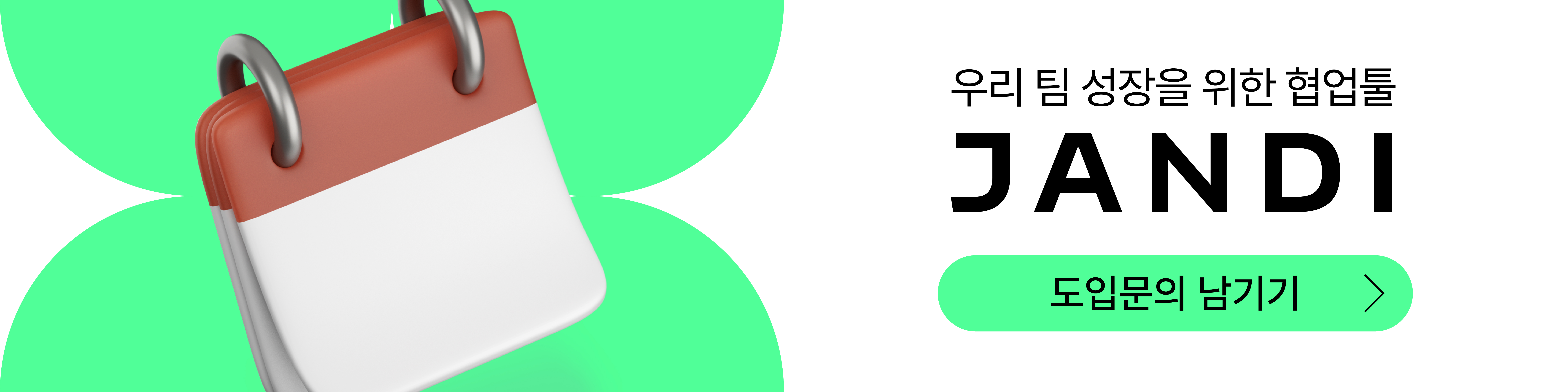[잔디 커넥트] 잔디에서 타입폼(Typeform) 알림 받기
안녕하세요! 잔디 CX(고객 경험)팀 입니다.
“잔디 팀은 100개의 응답을 어떻게 빠르게 확인하나요?”
오늘은 타입폼(Typeform)을 커넥트 연결하여 실시간으로 확인하고, 알차게 잘 활용하는 방법을 소개해 드리려고 합니다.
잔디 팀의 답변이 궁금하시다면! 예시와 함께 아래 내용을 확인해 보세요!
1. VOC(고객 피드백) 실시간으로 확인하는 방법
2. 리드 유입 건을 절대로 놓치지 않는 방법
[VOC(고객 피드백) 실시간으로 확인하는 방법]
타입폼(Typeform)은
영업 담당자를 위한 새로운 리드, 고객의 피드백, 요청사항 등 다양한 서베이 폼을 만들 수 있는 서비스입니다.
“새로운 응답이 들어왔을까?”
새로운 응답이 들어왔는지 매번 설문지 결과 페이지에 들어가 새로고침을 누르며 확인하는 방법은 매우 비효율적인데요.
잔디 팀의 예시와 함께 VOC(고객 피드백) 실시간으로 확인하는 방법 따라 하고, 일 효율성 2배 Up! 하세요.
잔디 팀의 예시)
제가 속한 CX팀에서는 매달 NPS 설문을 통해서 고객 만족도를 측정하고 있습니다.
새로운 응답이 오면 잔디에서 실시간으로 고객의 피드백을 메시지 알림으로 확인하고, 특이사항은 팀 내 공유하고 있습니다.
Step 1. 타입폼(Typeform) 세팅하기
- 타입폼에서 원하는 설문 폼을 만들고, [Publish] 클릭 하여 응답할 수 있는 형태로 준비해 주세요.
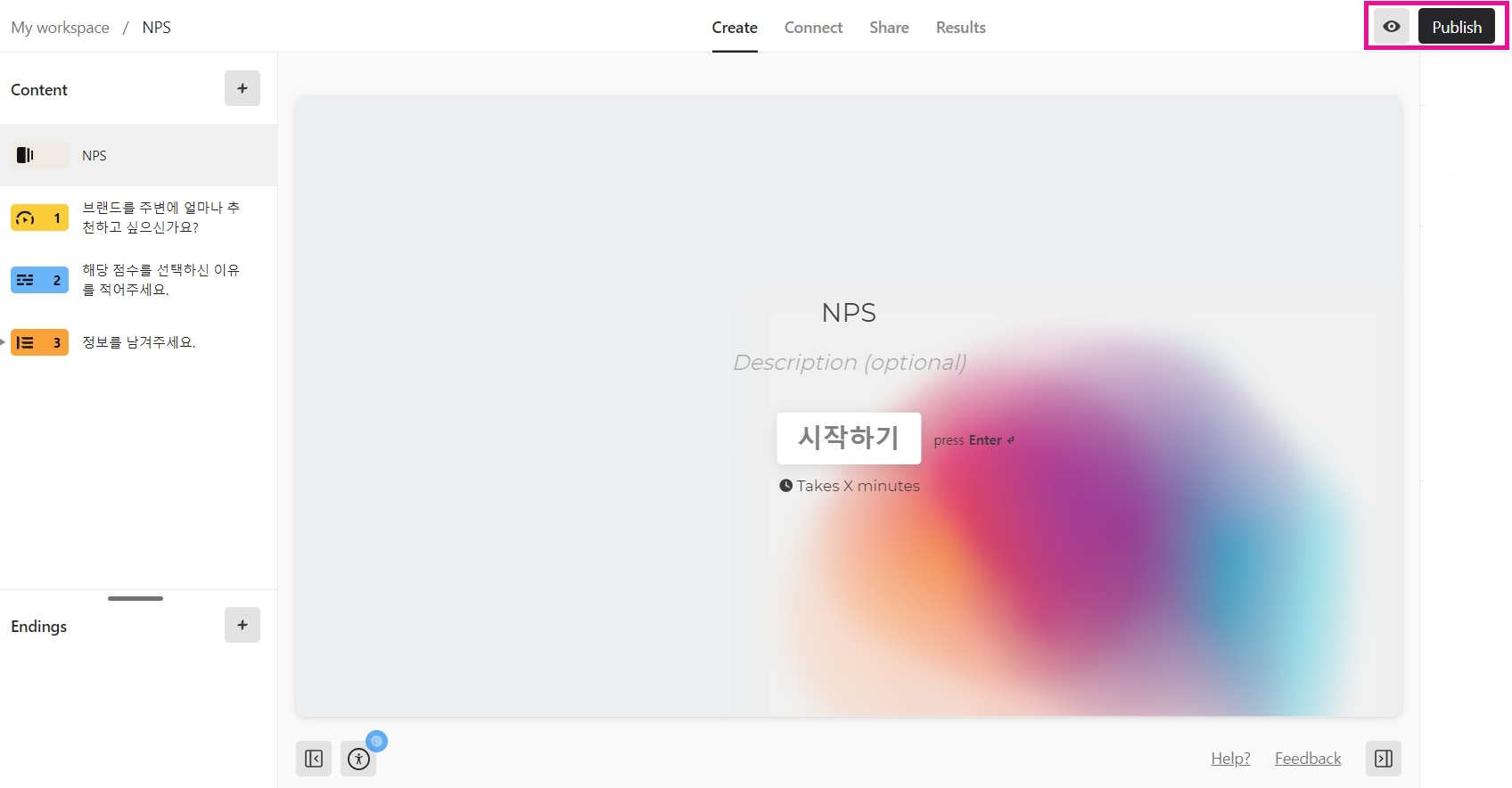
Step 2. 잔디에서 Incoming Webhook 연결하기
1) 잔디에서 토픽 우측 상단에 플러그 모양 [잔디 커넥트] – [연동하기] 클릭 후 커넥트 목록에서 Webhook 수신(Incoming Webhook) [연동하기] 클릭해 주세요.
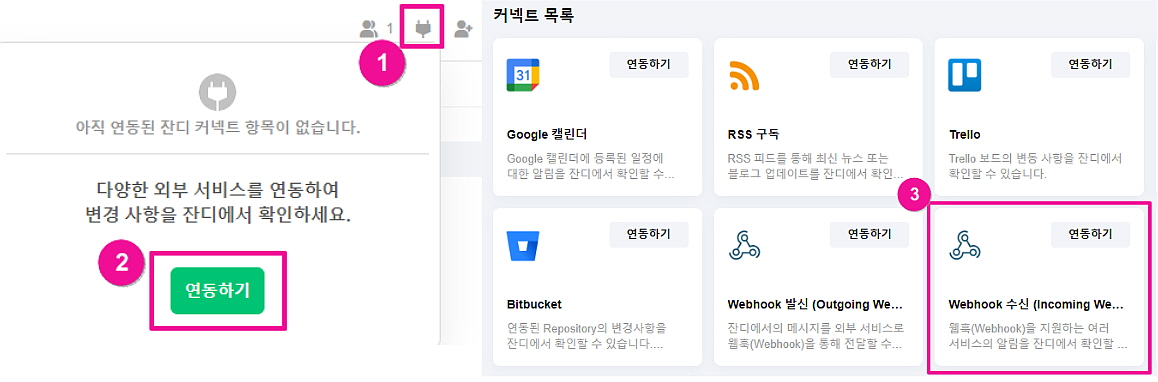
2) 메시지를 받을 토픽을 확인 후 [연동 추가하기] – Webhook URL 복사해 주세요. (*Zapier 설정 시 Webhook url 필요)
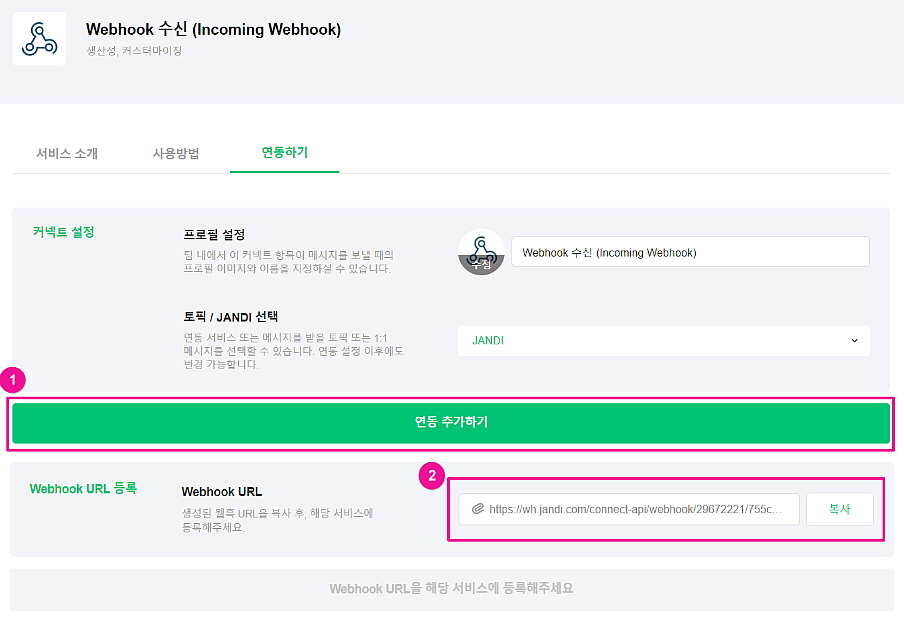
Step 3. Zapier에서 타입폼과 잔디 연결하기
1) Zapier에서 로그인 후 메인 화면에서 [Create Zap] 버튼을 클릭해 주세요.
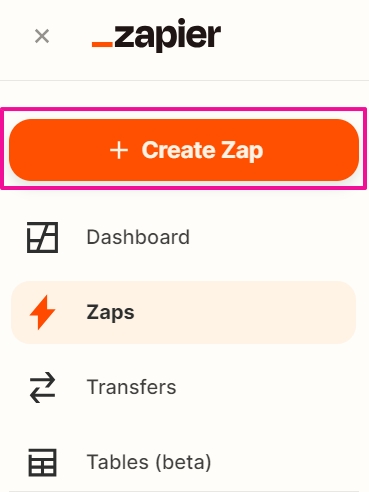
2) Trigger에서 Typeform 앱 선택 및 Event에서 [New Entry] – [Continue] 클릭해 주세요.
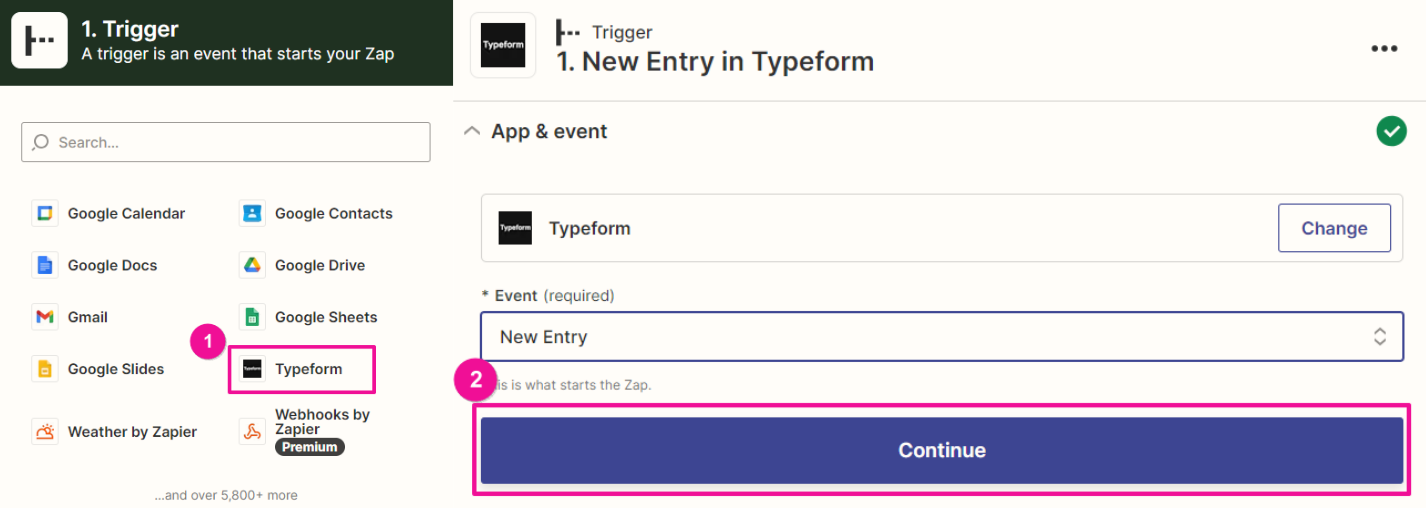
3) 계정 연결 후 [Continue] 클릭한 후 Form에 잔디에서 알림을 받고 싶은 타입폼 제목을 선택한 후 [Clear]-[Continue] 클릭해 주세요.
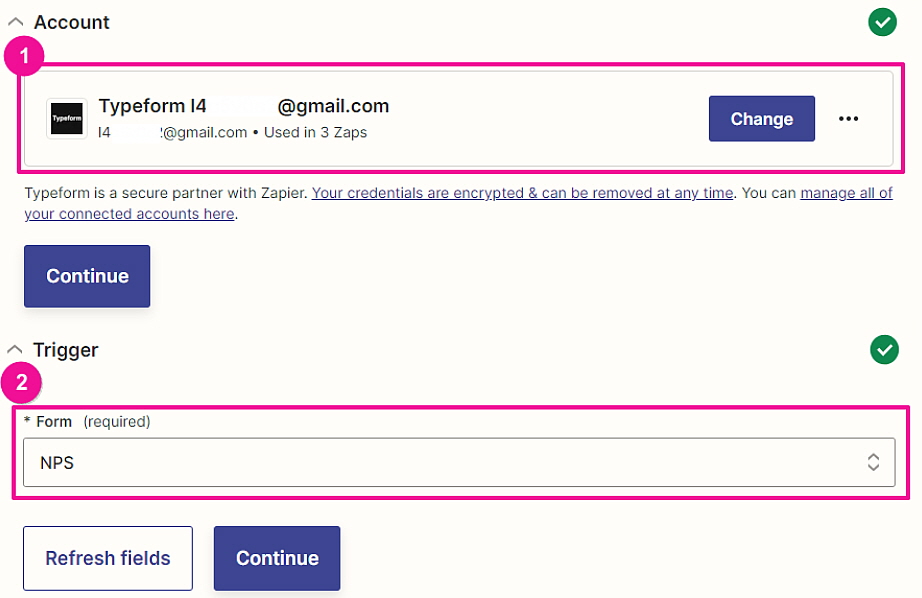
4) [Test trigger] 클릭하여 정상적으로 데이터들이 연결되었는지 확인해 주세요!
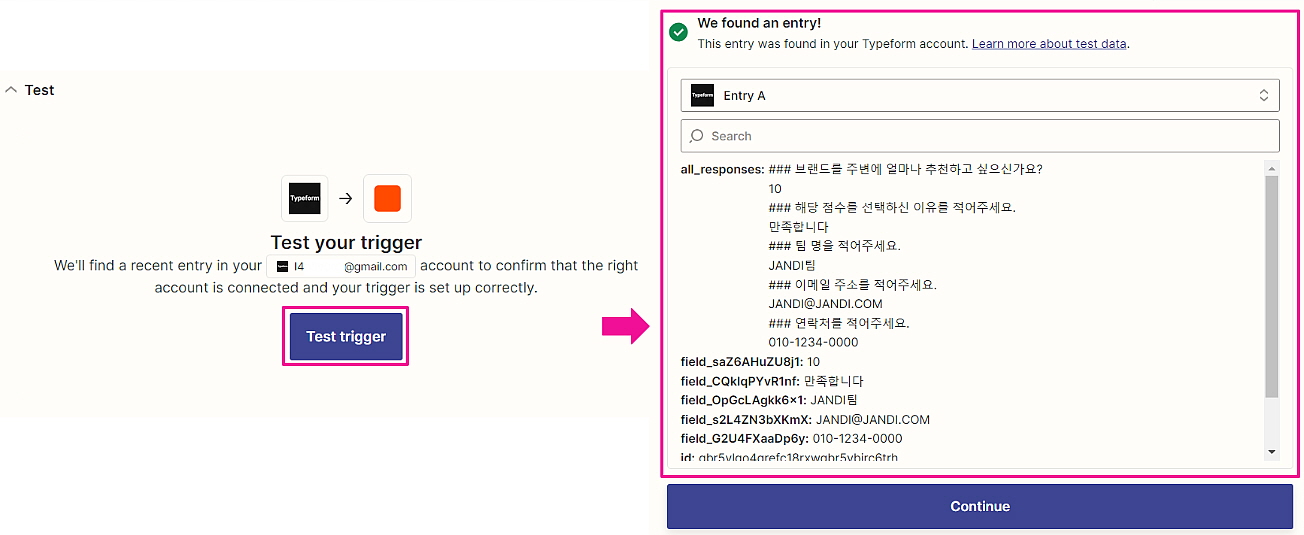
- 샘플 데이터까지 연결된 것을 확인하였다면 [Continue] 클릭해 다음 단계로 넘어갑니다.
5) Action에서 JANDI 앱 선택 및 Event에서 [Send Incoming Webhook] – [Continue] 클릭 해주세요.
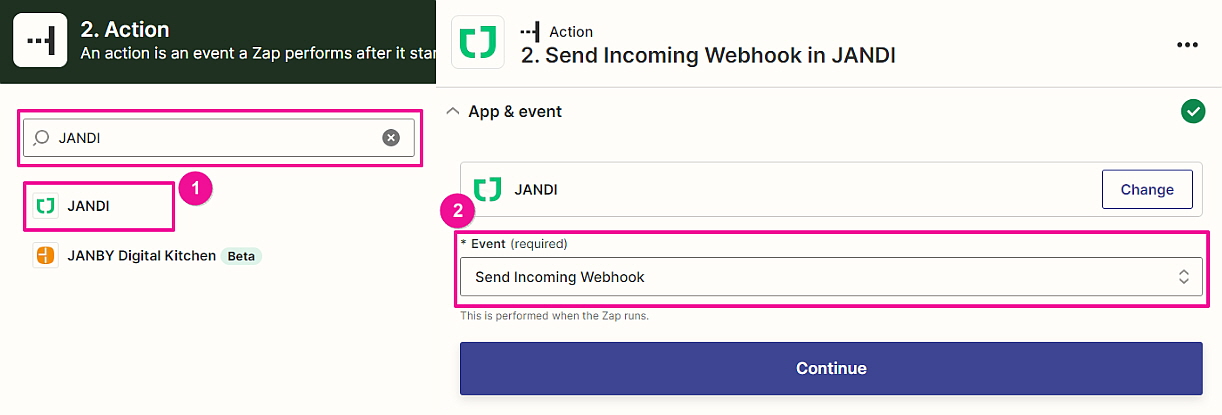
6) 계정 연결 후 [Continue] 클릭한 후 Webhook URL에 2번에서 복사한 URL을 그대로 붙여 넣어주세요.
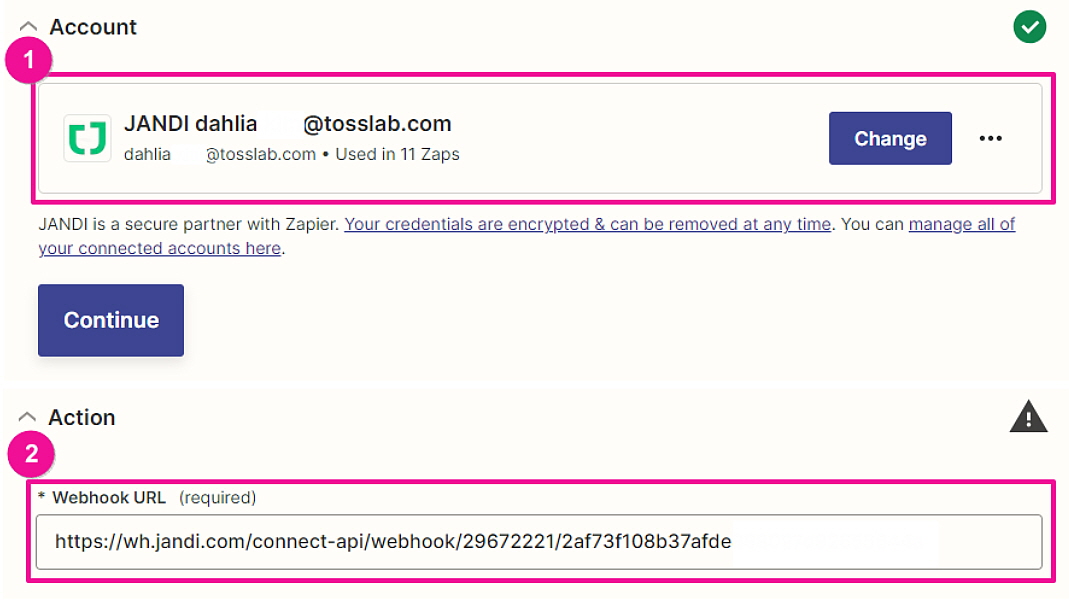
7) Message 내 수신받을 정보를 입력 후 하단의 [Continue] 클릭해 주세요.
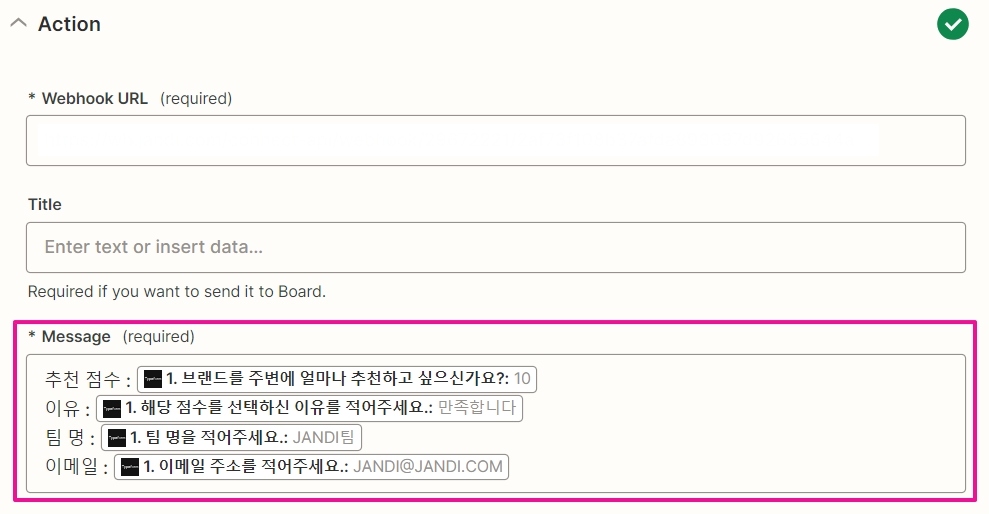
8) [Test action] 클릭하여 정상적으로 잔디 메시지가 들어오는지 테스트를 진행해 주세요.
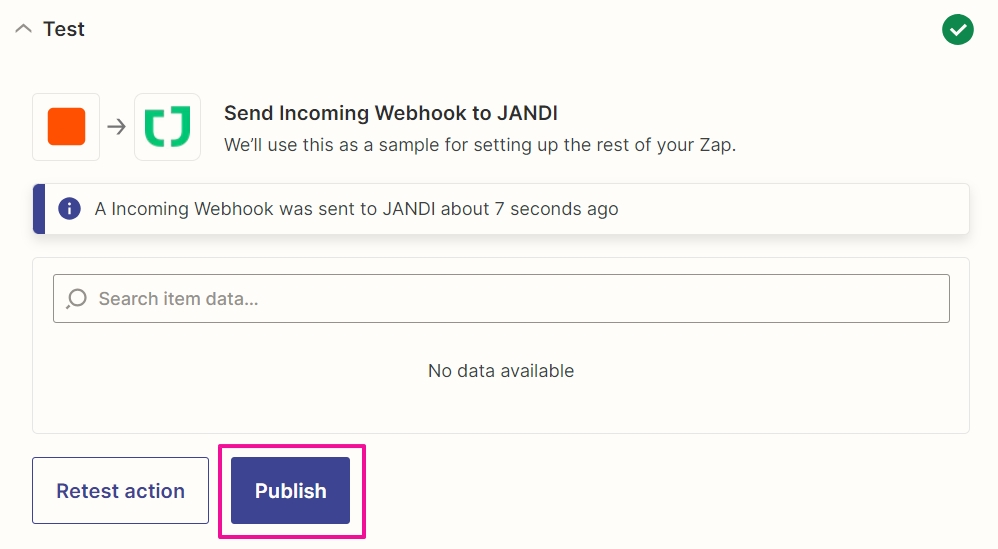
9) 테스트 알림이 잘 온다면, [Publish] 클릭 후 Zap 우측 상단 화면에서 [ON]으로 켜져 있는지 확인하고,
정상적으로 잔디에 메시지 수신되는지 확인해 주세요!
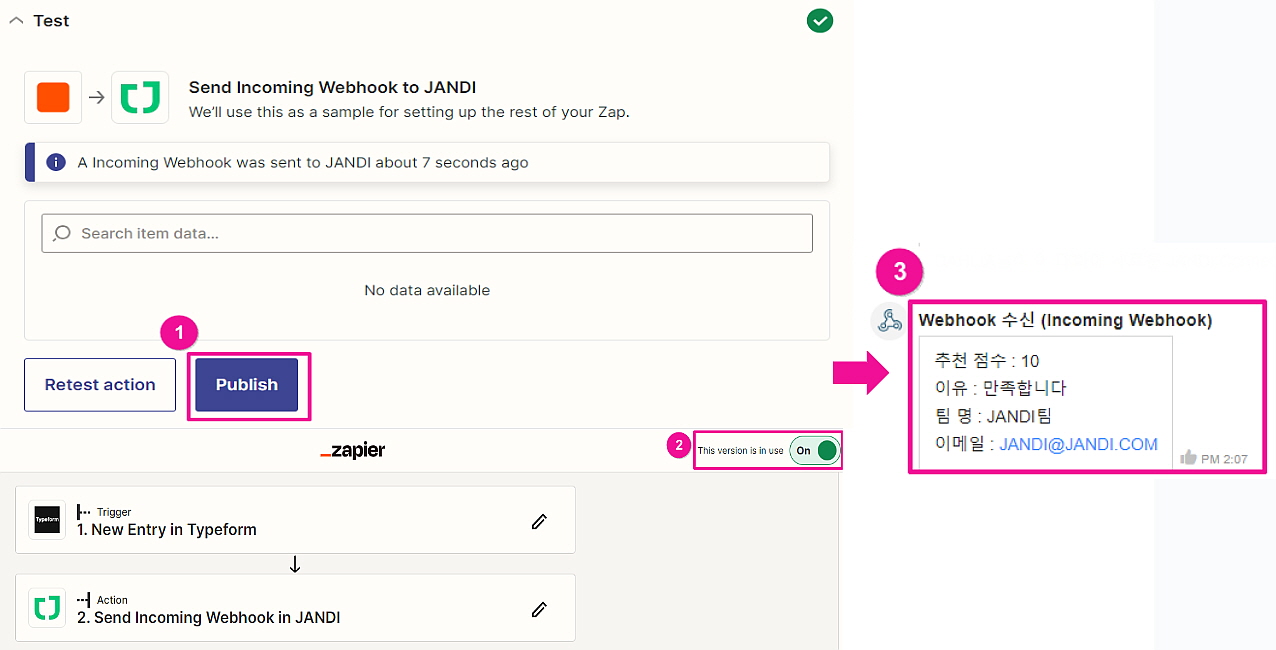
- 위와 같은 방법으로 Typeform을 연동하면, 잔디 내에서 실시간으로 응답 알림을 받을 수 있습니다.
한 가지 더! 타입폼 활용팁 알려드릴께요!
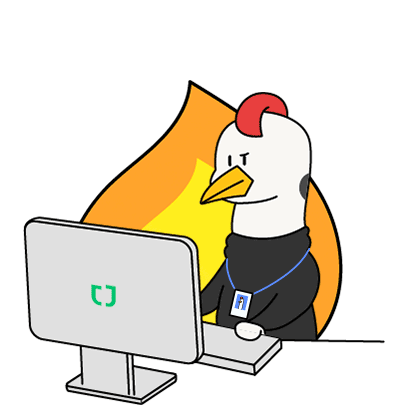
[리드 유입 건을 절대로 놓치지 않는 방법]
트렐로(Trello)는 프로젝트 관리형 협업툴로 하나의 보드 위에 카드를 생성하고, 여러 사람과 소통하고 업무 진행 사항을 파악하기 편리한 서비스입니다.
“리드 어디까지 연락했더라…?”
리드 관리는 성공적인 영업 조직을 위한 필수적인데요.
잔디 팀의 예시와 함께 리드 유입 건을 절대로 놓치지 않는 방법 따라하고, 리드 확보와 신뢰를 쌓아보세요!
잔디 팀의 예시)
영업 관련하여 새로운 리드 값이 생성되면 고객은 타입폼으로 정보를 남기고,
타입폼과 트렐로를 연동하여 고객정보 카드가 생성되고, 생성된 카드를 잔디에서 확인하면 빠른 소통으로 이어지고 진행 사항을 보드에서 관리할 수 있습니다.
Step 1. 타입폼에서 트렐로 연동하기
1) Published 된 타입폼 설문에서 [Connect]를 클릭해 주세요.
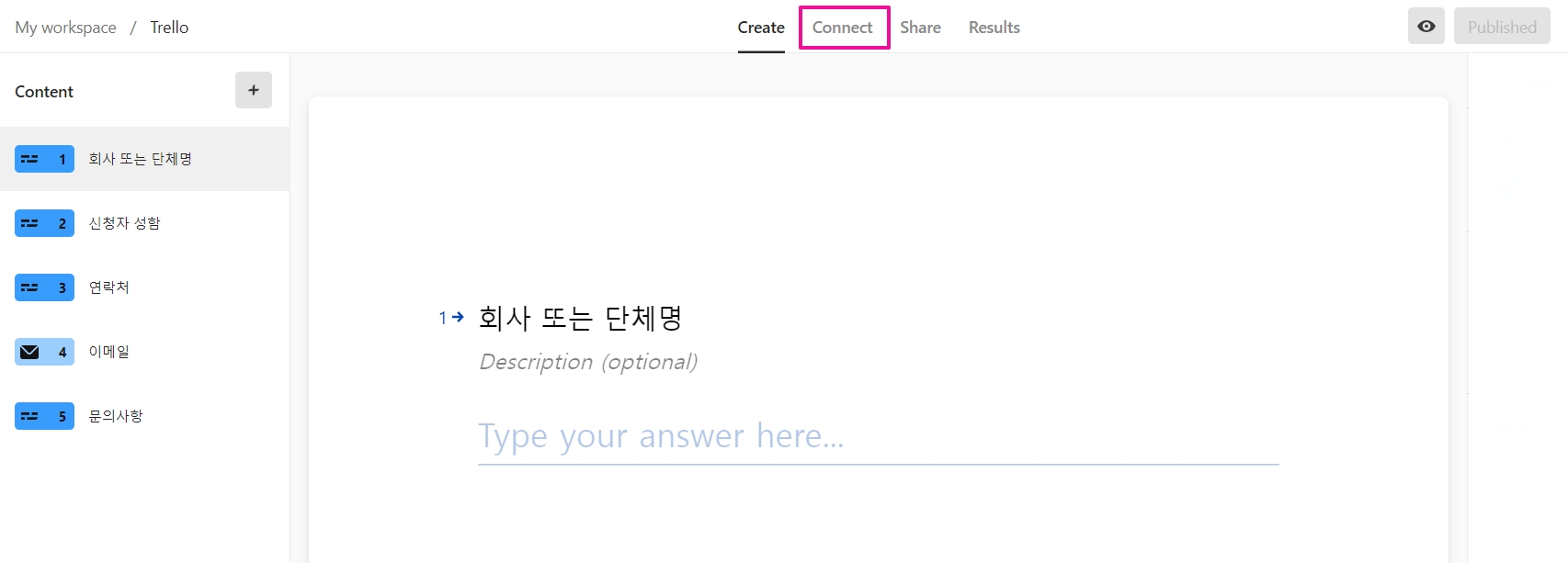
2) Trello 앱을 검색 후[Connect]를 클릭 후 [Add Power-Up]을 클릭해 주세요.
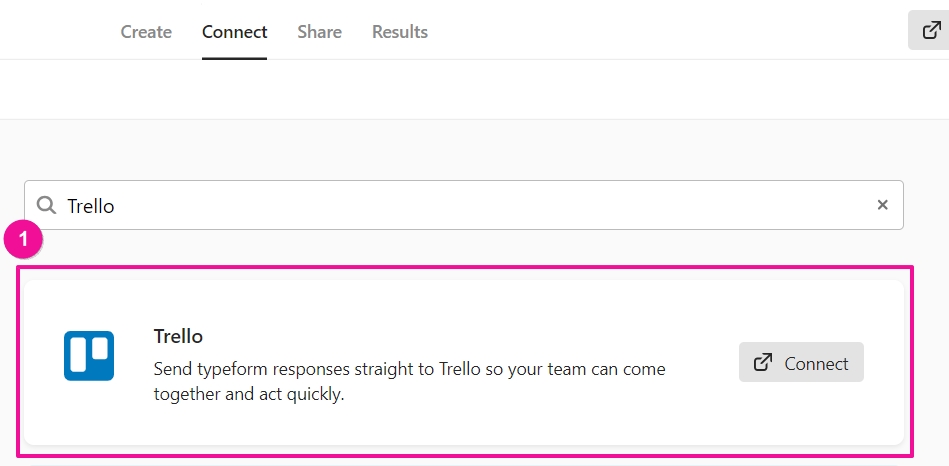
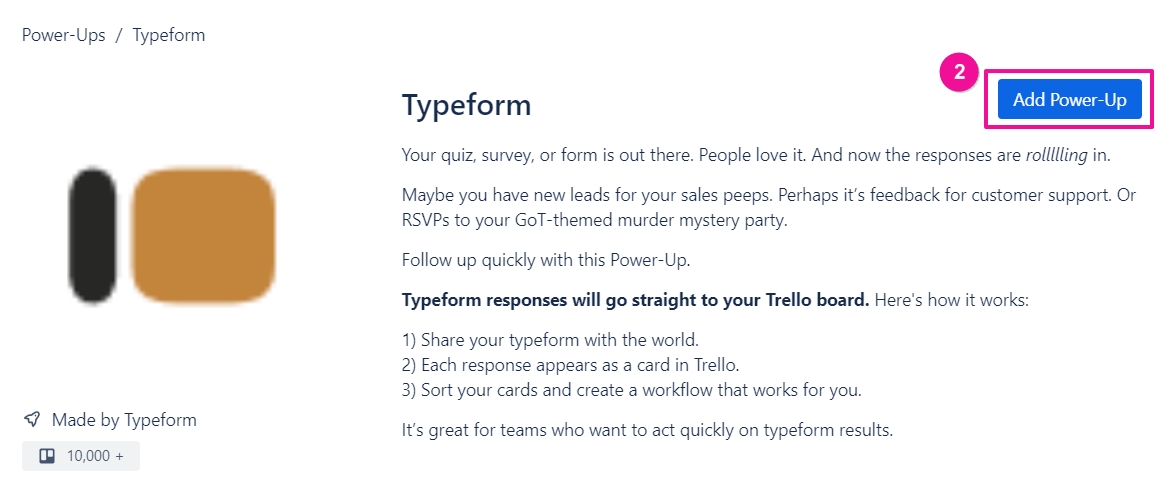
3) 연동하고자 하는 [Board]를 선택 후[Add]를 클릭하여 연동 후 [Go to board]를 클릭하여 트렐로 보드 화면으로 이동해 주세요.
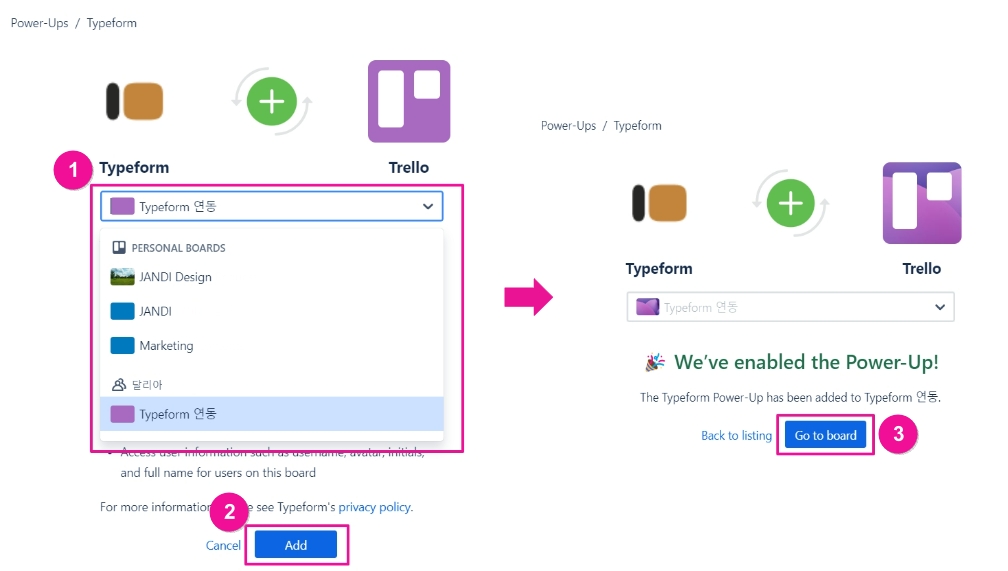
4) 상단 목록에서 [Power-Ups]를 클릭하여 Typeform 연동[on]으로 켜져 있는지 확인 해주세요.
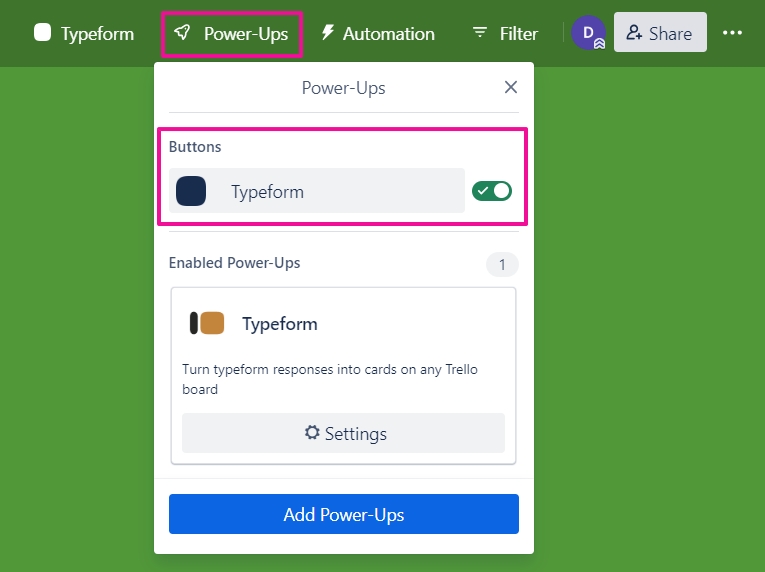
5) 상단 목록에서 [Typeform]클릭 후 [Link Tour Typeform Account]를 클릭하여 계정을 연동해 주세요.
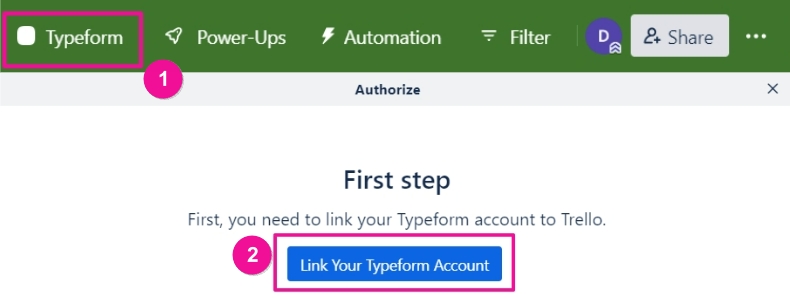
6) 해당하는 내용을 입력 후[Save]를 클릭해 주세요.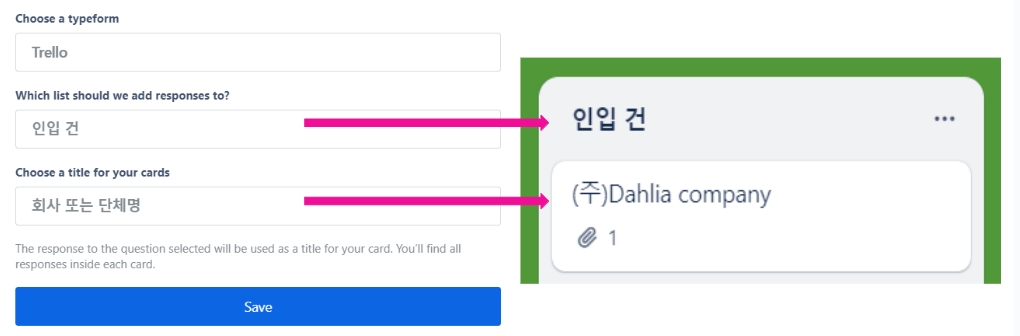
- choose a typeform : 연동하고자 하는 타이폼 제목을 선택
- Which list should we add reponses to? : 트렐로 리스트 제목
- Choose a title for your cards : 카드 제목으로 설정될 타입폼 항목 선택
7) Test 응답하여, 정상적으로 수신되는지 확인해 주세요!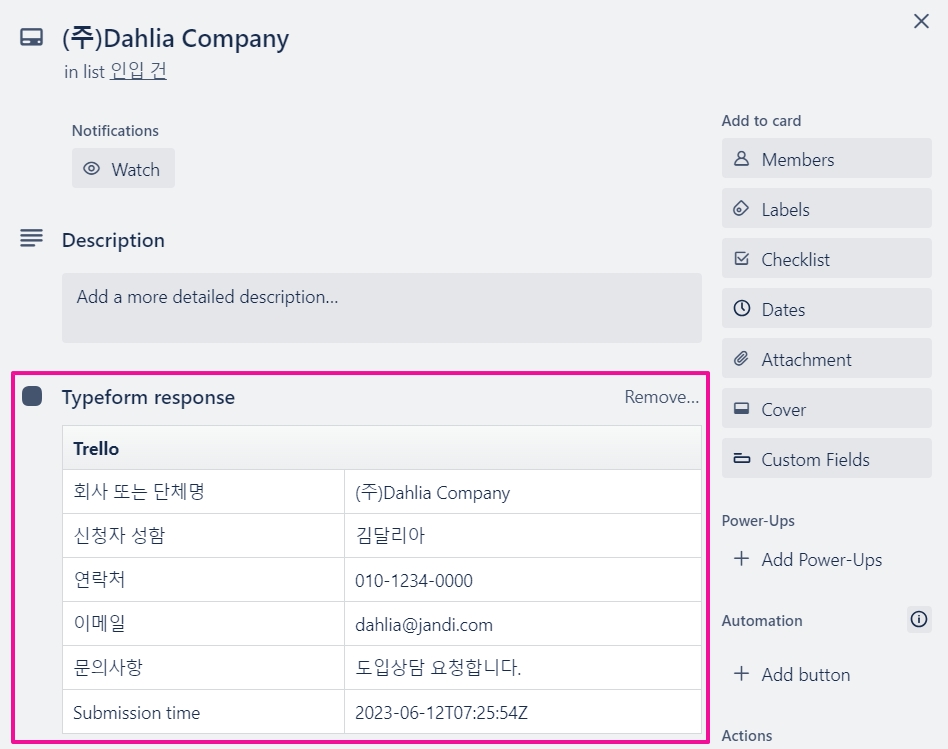
Step 2. 잔디에서 트렐로 연동하기
1) 잔디에서 토픽 우측 상단에 플러그 모양 [잔디 커넥트] – [연동하기] 클릭 후 커넥트 목록에서 Trello [연동하기] 클릭해 주세요.
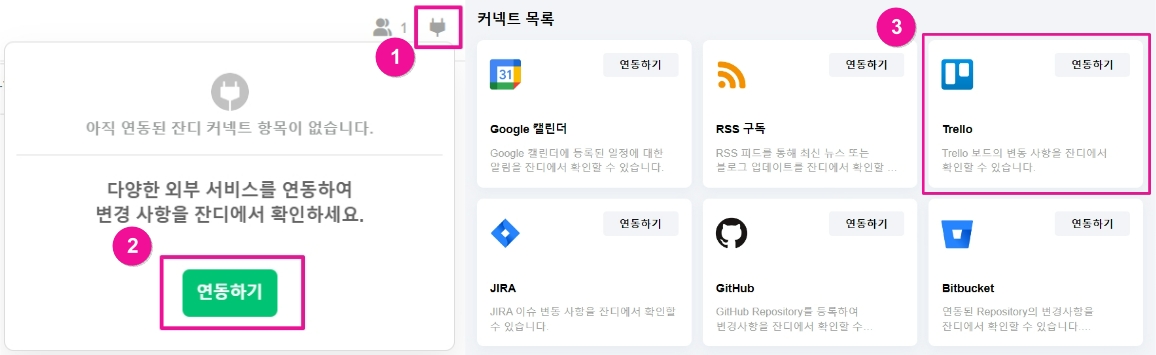
2) 알림 메시지를 받을 항목들을 선택한 후 [연동 추가하기] 클릭해 주세요!
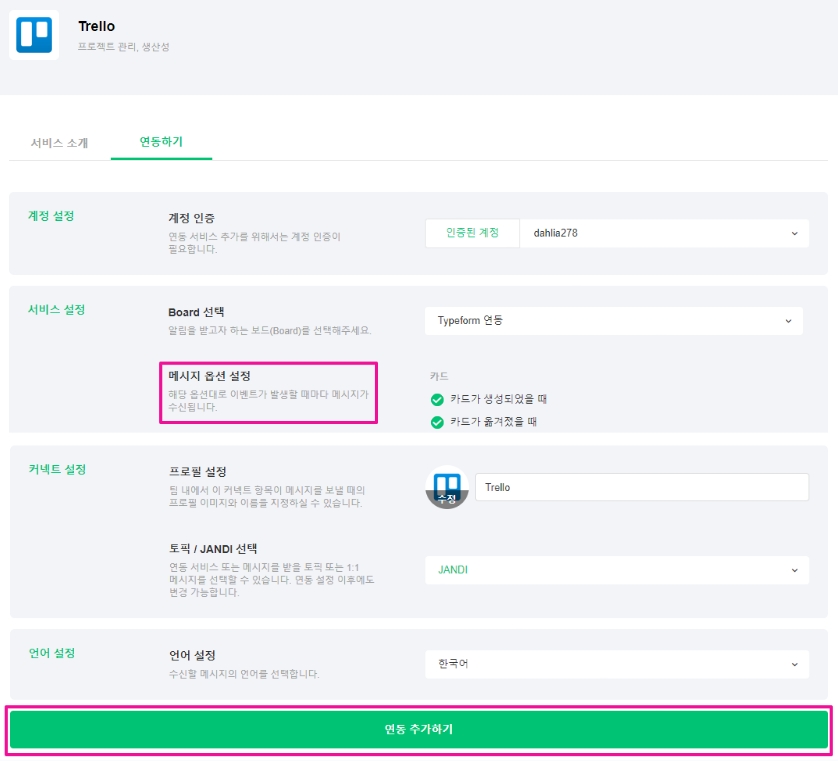
3) Test 응답하여, 정상적으로 잔디에 메시지 수신되는지 확인해 주세요!

위와 같은 방법을 활용하면 고객의 정보를 놓치지 않고 빠르게 확인할 수 있습니다!
비효율적인 업무 방식을 효율적으로 바꾸는 업무 꿀 Tip이 되길 바라면서, 또 유용한 잔디 사용법을 들고 찾아오겠습니다.
다양한 커넥트 연동 사례가 궁금하다면? 잔디 데모팀에서 사용 및 연동해 보세요.
잔디를 사용하면서 궁금한 점이 생기시면, 언제든지 잔디 메뉴의 [1:1 문의하기]로 연락주세요!